Datenbearbeitung#
Ausgabeformat#
Um das Scan-Datenübertragungsformat zu ändern, scannen Sie einen der acht Strichcodes entsprechend dem gewünschten Format.
Standardausgabeformat#
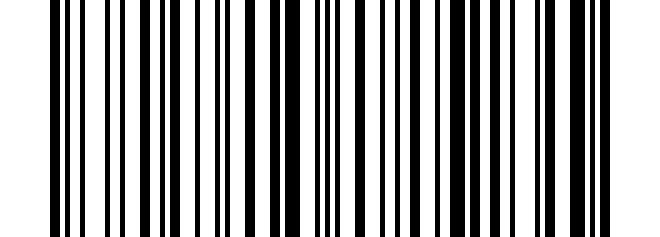
* Standardausgabeformat#
Suffix Ausgabe aktivieren#
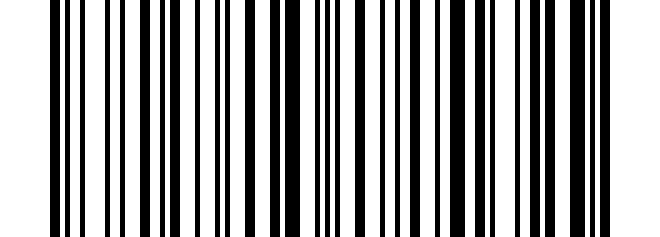
Suffix Ausgabe aktivieren#
Präfix Ausgabe aktivieren#
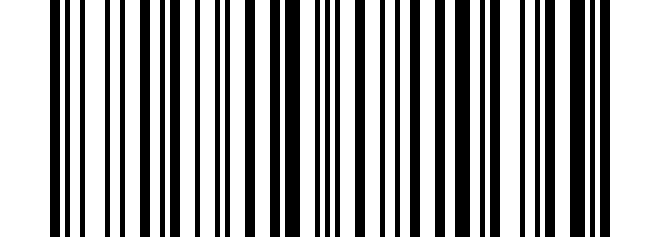
Präfix Ausgabe aktivieren#
Barcode Start Char ausblenden#
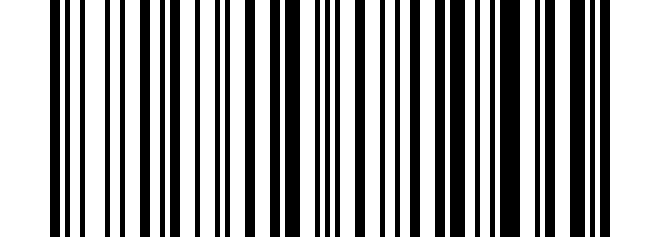
Barcode Start Char ausblenden#
Barcode Middle Char ausblenden#
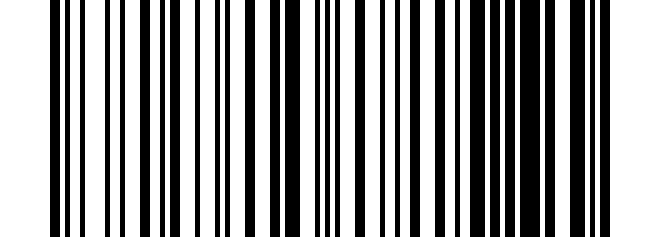
Barcode Middle Char ausblenden#
Barcode End-Char ausblenden#
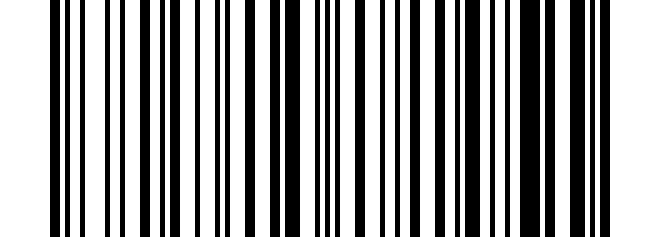
Barcode End-Char ausblenden#
Präfix#
Präfix hinzufügen#
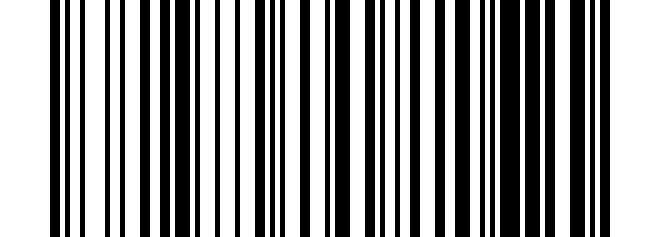
Präfix hinzufügen#
Alle Präfix löschen#
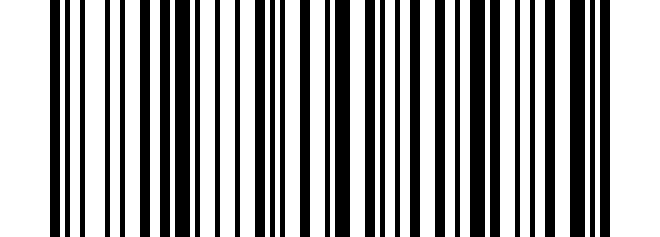
Alle Präfix löschen#
Operationsschritte#
Schritt 1. Wenn die Präfixausgabe nicht aktiviert ist, können Sie sie aktivieren, indem Sie das Ausgabeformat;
Schritt 2. Wenn Sie zuvor einen Präfix gesetzt haben, wird das neue Präfix nach dem zuvor hinzugefügten Präfix liegen. Wenn Sie den vorherigen Inhalt verwerfen und erneut einstellen möchten bitte zuerst „Prefix löschen“ scannen und dann folgende hinzufügende Aktionen durchführen;
Schritt 3. Scannen zu präfix
Setze 4. Bestimme den zweistelligen Hexadezimalwert des hinzuzufügenden Präfixs; siehe ASCII Zeichen Tabelle
setp 5. Scannen Sie den digitalen Einstellungscode: Scannen Sie den Hexadezimalwert und scannen Sie dann den niedrigen Wert;
Setp 6. Wiederholen Sie die Schritte 4 und 5, um das nächste Zeichen hinzuzufügen.
Bemerkung
z. B. „Ctrl+A“ als Präfix hinzufügen, ‚add prefix‘, ‚9‘, scannen7‘,‘4‘,‘1‘.
Suffix#
Suffix hinzufügen#
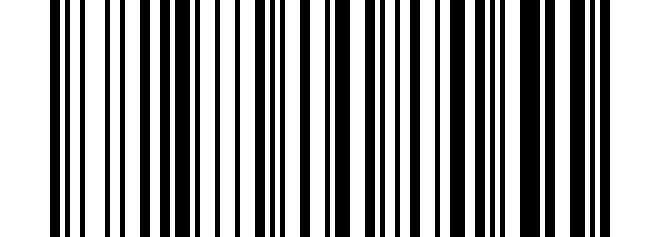
Suffix hinzufügen#
Alle Suffix löschen#
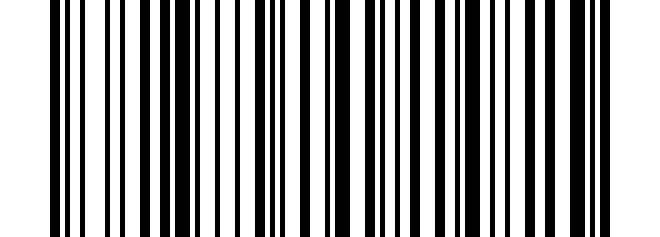
Alle Suffix löschen#
Operationsschritte#
Schritt 1. Wenn die Suffix Ausgabe nicht aktiviert ist, können Sie sie aktivieren, indem Sie das Ausgabeformat;
Schritt 2. Wenn Sie zuvor ein Suffix gesetzt haben, wird das neue Suffix nach dem zuvor hinzugefügten Suffix gesetzt. Wenn Sie den vorherigen Inhalt verwerfen und erneut einstellen müssen bitte scannen Sie zuerst „Suffix“ und führen Sie die folgenden Zusatzoperationen durch;
Schritt 3. Scannen zu Suffix hinzufügen;
Setp 4. Bestimme den zweistelligen Hexadezimalwert des hinzuzufügenden Endzeichens; verweise auf die ASCII-Zeichentabelle;
setp 5. Scannen Sie den digitalen Einstellungscode: Scannen Sie den Hexadezimalwert und scannen Sie dann den niedrigen Wert;
Setp 6. Wiederholen Sie die Schritte 4 und 5, um das nächste Zeichen hinzuzufügen.
Set ausblenden#
Barcode Startzeichen ausblenden#
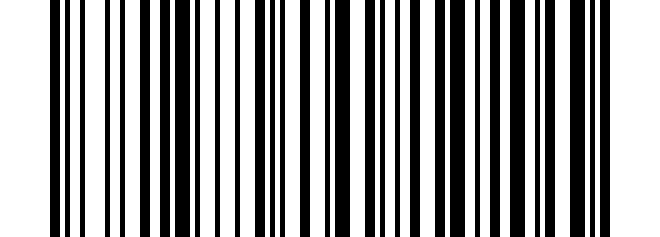
Barcode Startzeichen ausblenden#
Barcode Middle Char Start ausblenden#
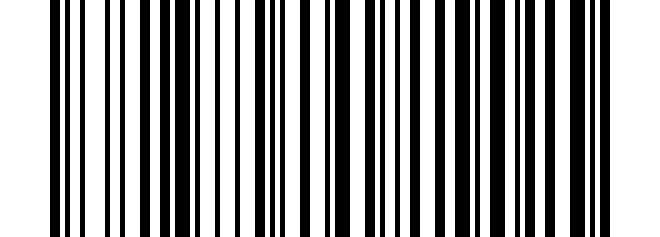
Barcode Middle Char Start ausblenden#
Strichcode Mittlere Zeichen ausblenden#
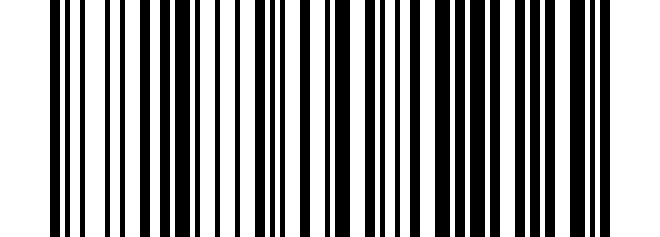
Strichcode Mittlere Zeichen ausblenden#
Strichcode End-Zeichen ausblenden#
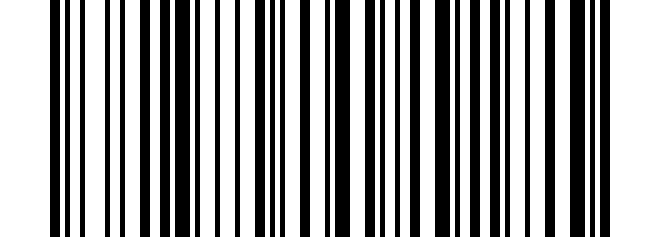
Strichcode End-Zeichen ausblenden#
Operationsschritte#
Schritt 1. Scannen Sie den Barcode ausblenden Start / Mittlerer Start / Mittlere Länge / End Zeichen Symbol.
Schritt 2. Bestimme den Hex-Wert für die Länge die du eingeben möchtest(Verstecke 4 Zeichen, scanne 0,4; 12 Zeichen verstecken, 0,C) scannen.
Schritt 3. Scannen Sie den 2-stelligen Hex-Wert aus dem Programmierdiagramm.
Schritt 4. Scannen Sie das Ausgabeformat Start/Middle/End um die Funktion zu aktivieren oder Abbrechen des Versteckzeichens zu aktivieren.
Schnelleinstellung#
Präfix hinzufügen#
Tipp
Sonderzeichen müssen im Hexadezimalformat verarbeitet werden, und
\xwird vor dem Hexadezimalinhalt hinzugefügt, um das Hexadezimalformat anzuzeigen.Bitte beachten Sie die ASCII-Tabelle für bestimmte Zeichen, die in Hexadezimalzeichen umgewandelt wurden.
Beispiel: Um eine 0x03 zum Inhalt hinzuzufügen, sollte der Eingabeinhalt sein: \x03
Suffix hinzufügen#
Tipp
Sonderzeichen müssen im Hexadezimalformat verarbeitet werden, und
\xwird vor dem Hexadezimalinhalt hinzugefügt, um das Hexadezimalformat anzuzeigen.Bitte beachten Sie die ASCII-Tabelle für bestimmte Zeichen, die in Hexadezimalzeichen umgewandelt wurden.
Beispiel: Um eine 0x03 zum Inhalt hinzuzufügen, sollte der Eingabeinhalt sein: \x03
Mittlerer Inhalt von Barcode ausblenden#
Barcode End-Inhalt ausblenden#
Barcode-Inhalt ersetzen#
Tipp
Sonderzeichen müssen im Hexadezimalformat verarbeitet werden, und
\xwird vor dem Hexadezimalinhalt hinzugefügt, um das Hexadezimalformat anzuzeigen.Bitte beachten Sie die ASCII-Tabelle für bestimmte Zeichen, die in Hexadezimalzeichen umgewandelt wurden.
Beispiel: Um eine 0x03 zum Inhalt hinzuzufügen, sollte der Eingabeinhalt sein: \x03
Anhang#
Numerische Barcodes#
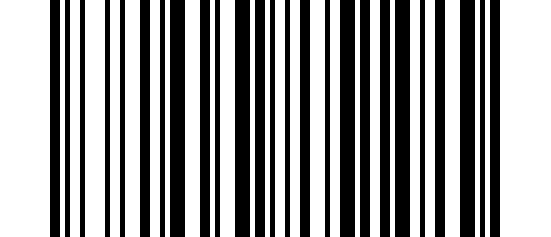
0#
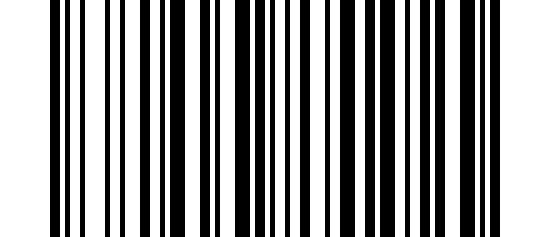
1#
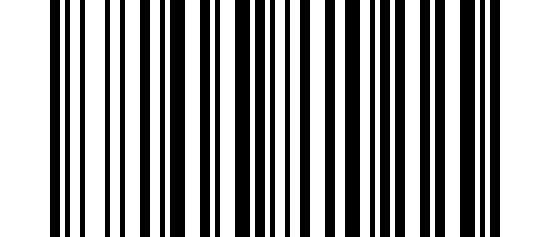
2#
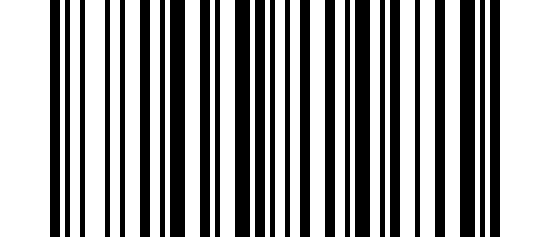
3#
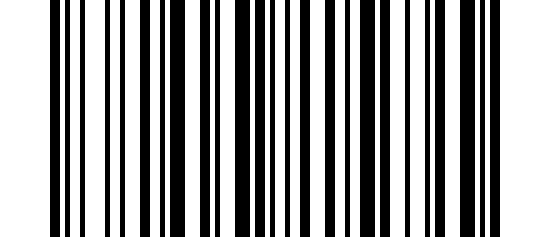
4#
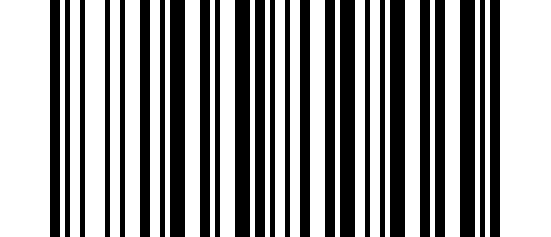
5#
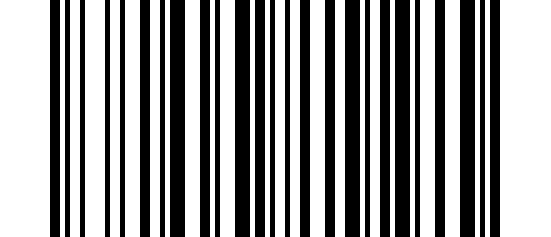
6#
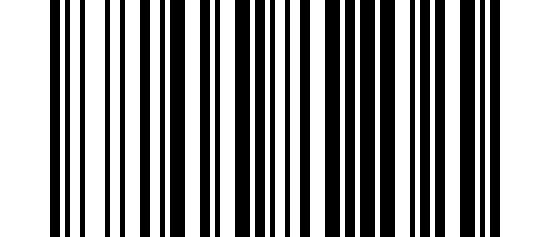
7#
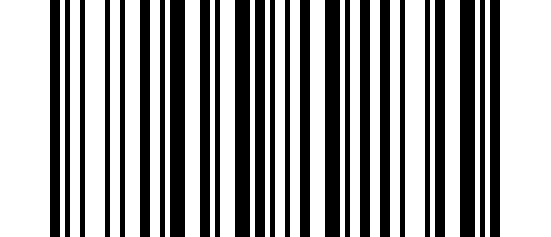
8#
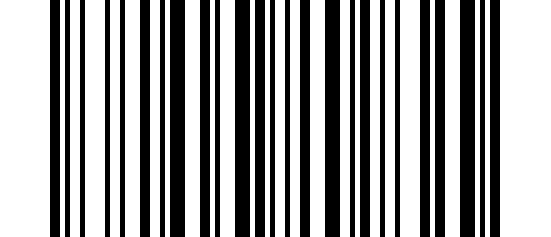
9#
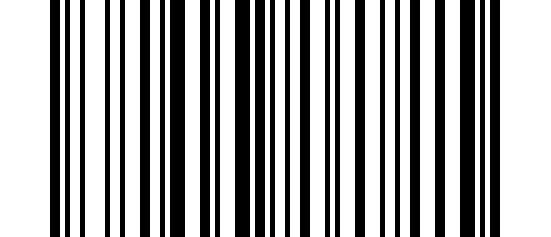
A#
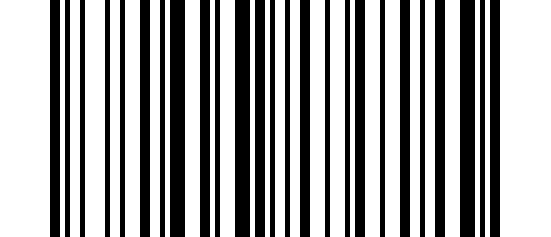
B#
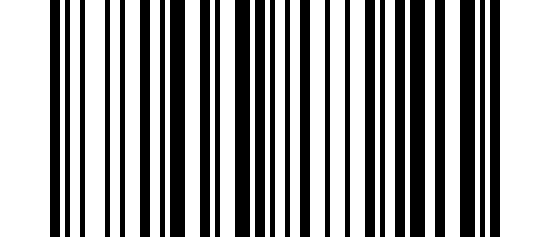
C#
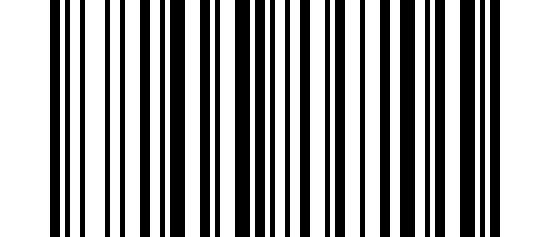
D#
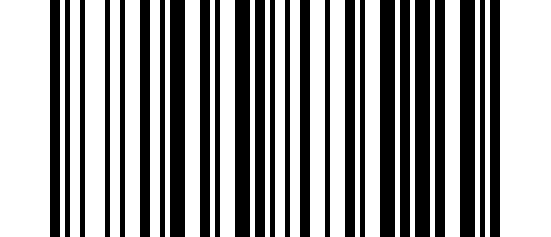
G#
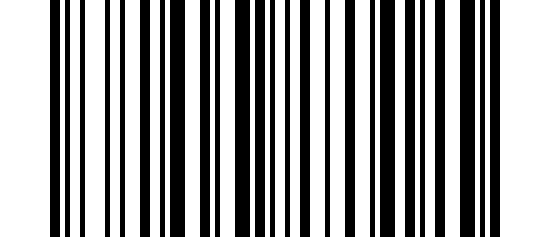
F#
